Самый быстрый способ исправить это — запустить средство устранения неполадок активации.
- Ошибка активации Windows Ошибка 0xc004f200 может быть вызвана ошибочным обновлением ОС.
- Простое, но надежное решение этой проблемы — запустить средство устранения неполадок активации Windows.
- Еще одно отличное решение, которое вы можете попробовать, — это удалить неисправное обновление и перезагрузить компьютер.

Одна из самых странных ошибок, которую получают пользователи Microsoft Windows, — это 0xc004f200 Windows, а не настоящая ошибка.
Я говорю «странно», потому что оно всплывает даже при использовании действительного ключ активации виндовс. Более интересно, что Windows могла все время показывать, что она активирована и работает без проблем, только для того, чтобы внезапно заявить, что ей не хватает подлинной активации.
Ниже приведены текущие проблемы, в том числе операционная система, отключающая некоторые функции. И снова, осложнения xc004f200 не ограничиваются Windows и иногда всплывают при перенос Microsoft Office на новые ПК.
Что ж, не волнуйтесь, если эта проблема столкнулась с вами, так как мы подготовили надежные решения этой проблемы, как мы сделали для Код ошибки активации Windows 10 0xc004f211.
Но прежде чем мы их обсудим, давайте посмотрим, что вызывает предупреждение 0xC004F200 (не подлинное).
Что вызывает ошибку 0xc004f200?
Большинство пользователей столкнулись с этой проблемой после обновления. Для других это происходит при установке программного обеспечения Office на новые ПК или после обновления оборудования.
Теперь проблема связана не с неправильной настройкой программного обеспечения, а скорее с характером лицензионных соглашений Microsoft.
Например, ваш ключ MSDN или Ключи продуктов Технет могут быть заблокированы при использовании на других машинах, поскольку они предназначены для использования одним человеком.
Но вам может повезти, и вы сможете использовать его некоторое время, прежде чем система почувствует. Ваша удача иссякает при смене системы, например, после переустановка винды.
Опять же, несмотря на то, что пользователи знают о строгих условиях лицензирования Microsoft, некоторые пользователи по-прежнему нелегально раздают ключи продуктов или перепродают их на аукционных сайтах. Microsoft обычно обнаруживает, как только такой ключ был установлен на второй машине, и заносит его в черный список, предотвращая дальнейшее использование.
Короче говоря, ошибка возникает из-за того, что Microsoft думает, что ваше программное обеспечение пиратское, и случается даже с пользователями, которые установили подлинные программы.
Как исправить код ошибки 0xc004f200?
Вот наши рекомендуемые способы избавиться от этой проблемы.
- Изменить ключ продукта Windows
- Удалить последние обновления/откатить изменения
- Попробуйте средство устранения неполадок активации
- Сделайте полную переустановку
- Повторно активировать Windows
- Контактная поддержка
1. Изменить ключ продукта Windows
Вы можете получить эту ошибку, если вы переустанавливали Windows, используя другой носитель, но действительные диски восстановления для вашей машины.
В таком случае необходимо изменить Ключ продукта и установите тот, который напечатан на вашей наклейке COA (сертификат подлинности).
Шаги:
- Найдите наклейку сертификата подлинности на корпусе компьютера.
- нажмите Окнаключ + р.
- На Поиск коробка, тип СЛУИ.EXE 3
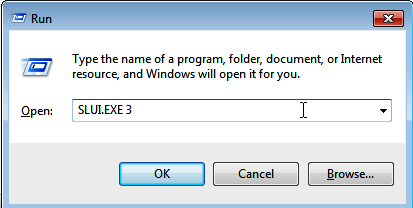
- Введите лицензионный ключ с наклейки по запросу, затем следуйте дальнейшим инструкциям.
- В конце появится следующее окно, подтверждающее, что ваша Windows активирована.

2. Удалить последние обновления/откатить изменения
Удаление Центра обновления Windows, вызвавшего ошибку, также решает проблему в некоторых случаях. Это обновление, которое вы в последний раз сделали до получения предупреждения 0xC004F200 в первый раз.
Шаги:
Windows 7/Виста
- Нажмите Начинать затем выберите Панель управления.
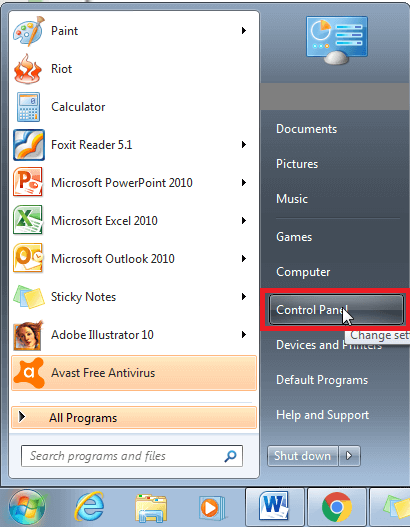
- Выбирать Система и безопасность.
- Под Центр обновления Windows, выбирать Просмотр установленных обновлений.
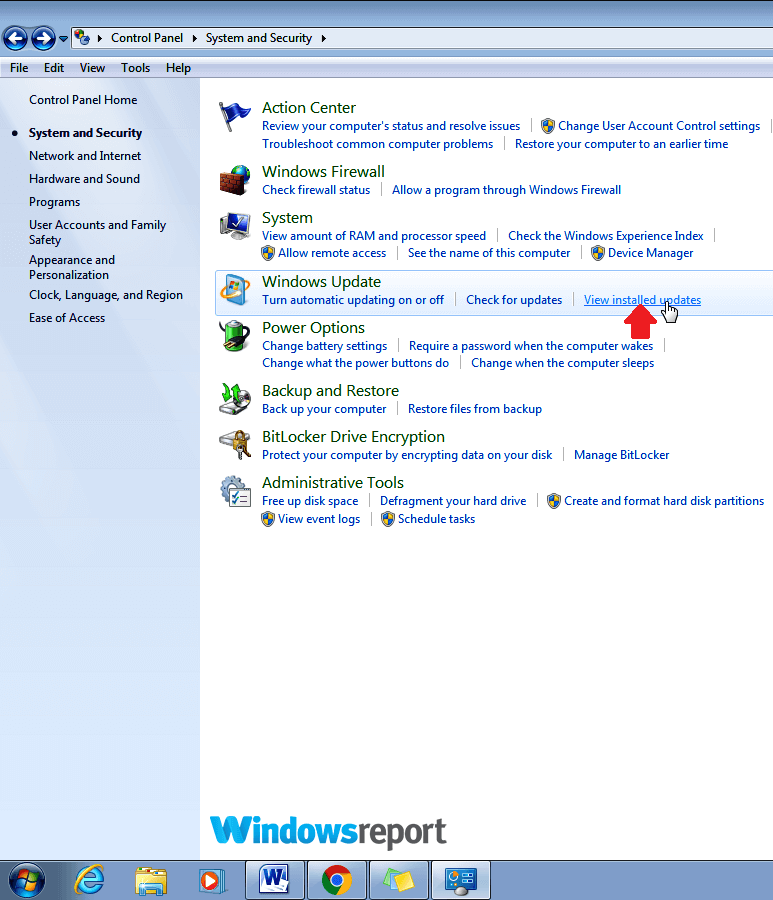
- Ищите соответствующее обновление, затем щелкните правой кнопкой мыши его и выбери Удалить. Это удалит вызывающее проблемы обновление.
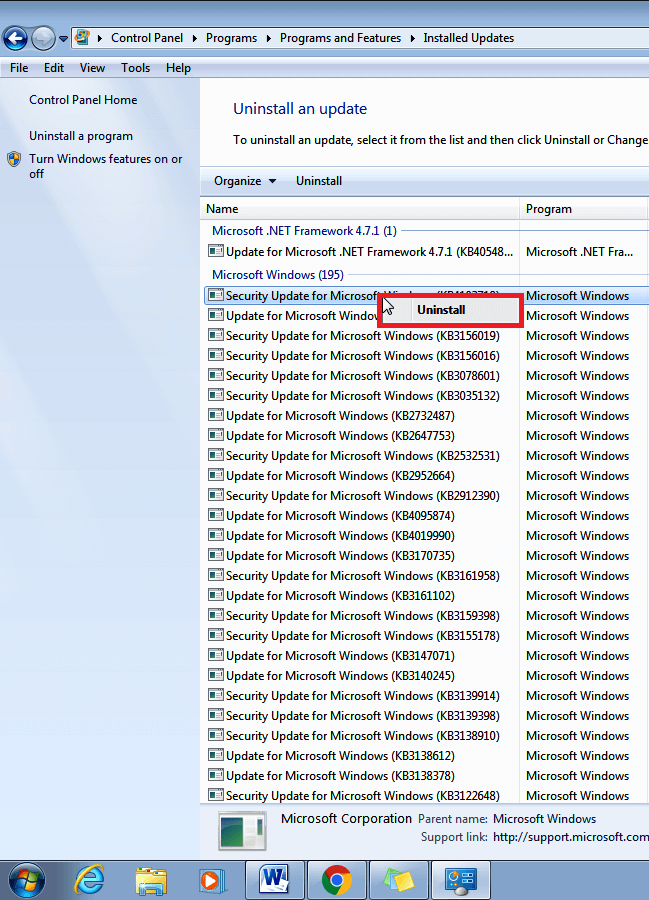
- Перезапуск ваш компьютер в обычном режиме.
Windows 8/8.1
- Находясь на начальном экране, проведите вверх или щелкните значок со стрелкой вниз (направленный вниз). Это поднимает Экран приложений.
- Прокрутите внутри Программы раздел, пока вы не получите доступ к системной области Windows. Вы заметите Панель управления внизу там. Нажмите на нее.
(Для 8.1 просто нажмите кнопку «Пуск», затем введите «Панель управления" в поле поиска для быстрого поиска)
- Идти к Программы и искать Программы и компоненты.
- Нажать на Просмотр установленных обновлений.
- Выберите обновление, которое необходимо удалить, и Щелкните правой кнопкой мыши в теме. Выбирать Удалить.
- Подтвердите, что хотите продолжить удаление, нажав на Да когда спросил ОАК (Контроль учетных записей пользователей).
- Нажмите на Удалить когда UAC просит вас сохранить/закрыть открытое приложение.
- Перезагрузите компьютер, как только он завершит удаление. Ошибка надеюсь уйдет.
Windows 10
- Нажмите Начинать затем нажмите на Настройки.
- Нажать на Обновление и безопасность вкладка
- Снова нажмите на Центр обновления Windows вариант.
- Теперь нажмите на История обновлений вкладка
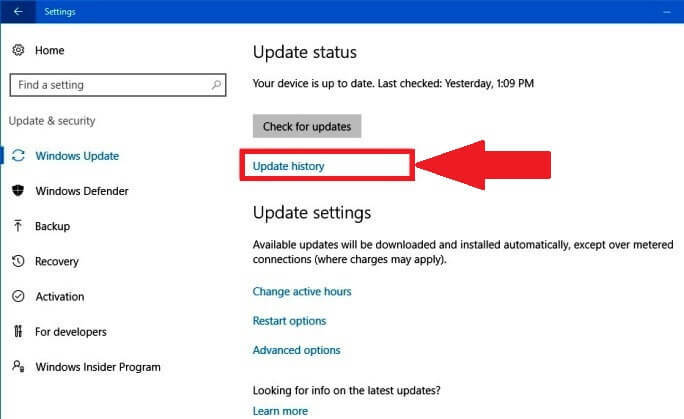
- Теперь вы нажимаете на Удалить обновления.
- В списке обновлений Windows 10 выберите нежелательное обновление и нажмите Удалить.
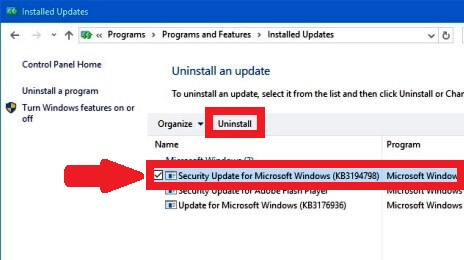
3. Попробуйте средство устранения неполадок активации
- нажмите Окна ключ + я и выберитеОбновление и безопасность.
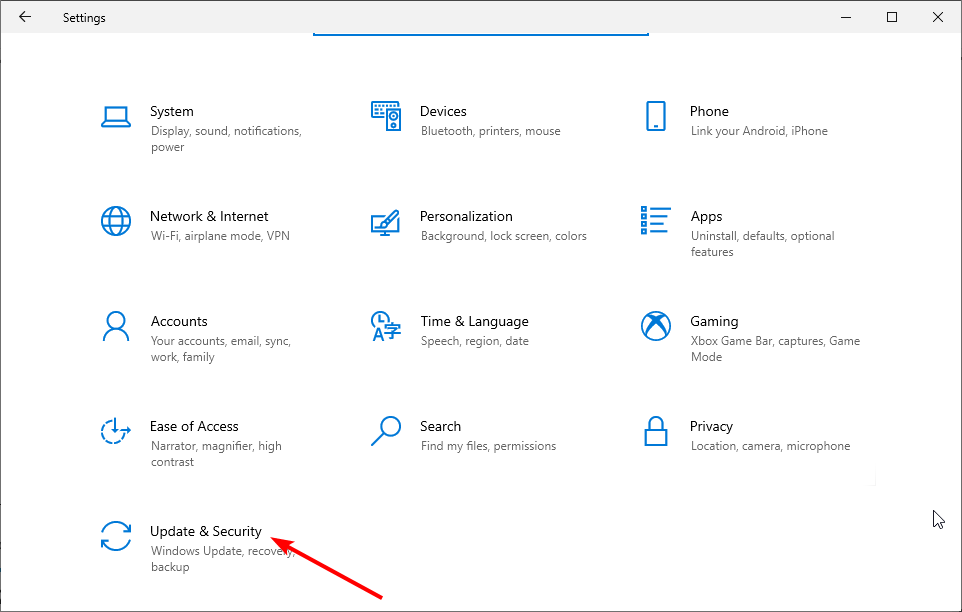
2. Выбирать Активация на левой панели и нажмите Устранение неполадок чуть ниже Активировать Windows сейчас раздел (Обратите внимание, что параметр «Устранение неполадок» доступен только в неактивированных Окна).
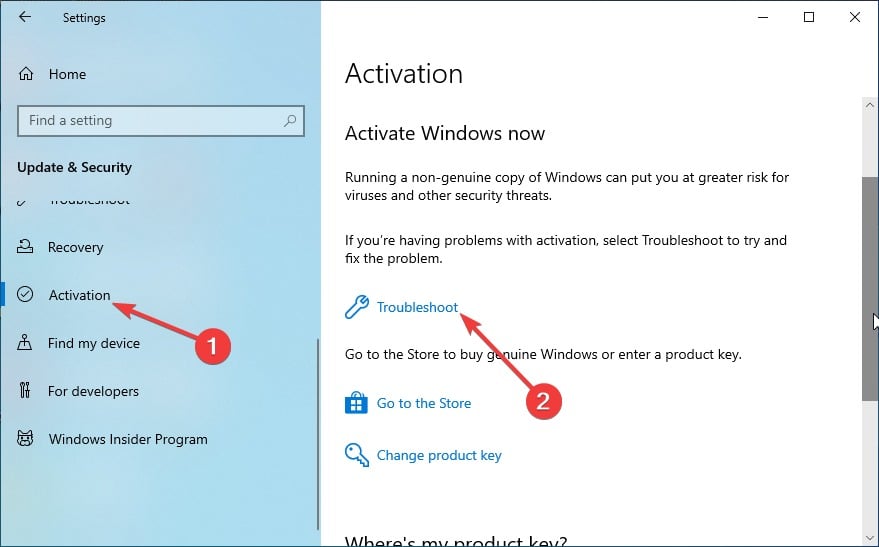
3. Нажмите Да по запросу UAC.
4. Средство устранения неполадок покажет, что Windows не может активировать это устройство.
5. Теперь нажмите Недавно я сменил оборудование на этом устройстве.
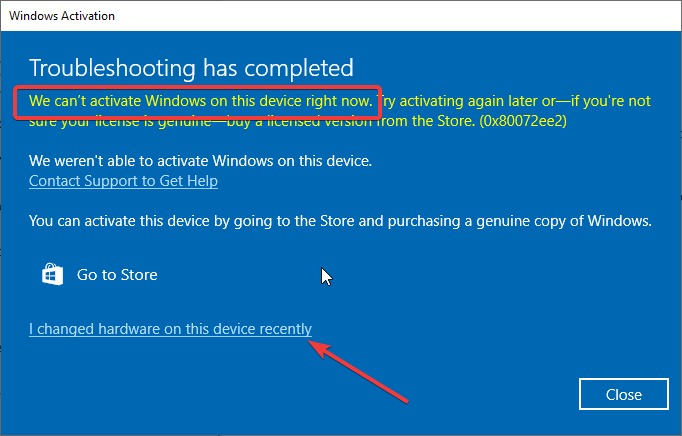
6. Затем войдите в систему с учетной записью Microsoft, связанной с вашей цифровой лицензией.
7. Выберите свое устройство из списка устройств и нажмите «Это устройство, которое я сейчас использую».
8. Наконец, нажмите Активировать.
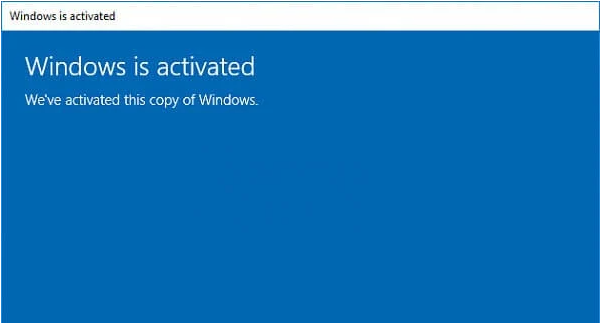
Вот и все. Теперь ваша ошибка должна исчезнуть.
Пользователи, работающие версия 1607 Windows 10 или более поздней версии может получить помощь от средства устранения неполадок активации в основном, если проблемы, связанные с 0xC004F200, возникают после серьезного изменения оборудования (например, обновления ОЗУ) или переустановки Windows.
4. Сделайте полную переустановку
Совет эксперта:
СПОНСОР
Некоторые проблемы с ПК трудно решить, особенно когда речь идет о поврежденных репозиториях или отсутствующих файлах Windows. Если у вас возникли проблемы с исправлением ошибки, возможно, ваша система частично сломана.
Мы рекомендуем установить Restoro, инструмент, который просканирует вашу машину и определит, в чем проблема.
кликните сюда скачать и начать ремонт.
Если ничего не помогает, вы пытаетесь переформатировать и переустановить свою версию Windows. Вы можете использовать носитель для восстановления от производителя, если он доступен для этого ПК, а также загрузить розничный ISO/диск. Затем вам нужно будет активировать Windows, используя легальную лицензию, как описано ниже.
- Исправлено: сжатая (заархивированная) папка недействительна
- Ошибка DistributedCOM 10005: что это такое и как ее исправить
- Adobe After Effects работает медленно? 5 способов ускорить его
- rtf64x64.sys: как исправить ошибку «синий экран смерти»
- Код ошибки 0x8024500c: что это такое и как это исправить
5. Повторно активировать Windows
Возможно, ваш компьютер потерял настройки активации, поэтому попробуйте выполнить новую активацию Windows.
Windows 7
- Нажмите на Начинать
- Щелкните правой кнопкой мыши Компьютер и выберите
- Теперь нажмите Активируйте Windows сейчас.
- Если онлайн, выберите наАктивируйте Windows онлайн прямо сейчас. Подтвердите свой выбор и введите пароль администратора, если потребуется.
- Введите ключ продукта при запросе и выберите
- Следуйте остальным инструкциям.
Вы также можете активировать копию Windows 7 по телефону:
Шаги:
- Повторите шаги 1-3.
- Выбирать "Покажите мне другие способы активации».
- Введите ключ продукта и нажмите Следующий.
- Выбирать "Используйте автоматизированную телефонную систему».. Введите администратора пароль или подтвердите свой выбор, если будет предложено.
- Выберите свое точное местоположение (или ближайшее местоположение) из предоставленного раскрывающегося списка. Нажмите Следующий.
- Позвоните по любому из доступных телефонных номеров и следуйте указаниям автоматизированной системы для завершения процесса активации.
Windows 8.1
- Нажать на Начинатькнопку, затем введите настройки ПК.
- В списке результатов выберите Настройки ПК.
- Теперь выберитеАктивировать Windows.
- Введите ключ активации Windows 8.1 в соответствующем окне.
- Теперь нажмите Следующий и следуйте остальным инструкциям.
Чтобы активировать Windows 8.1 по телефону:
- Повторите шаги 1-3 выше.
- Нажмите Связаться со службой поддержки(для помощи). Введите пароль администратора/подтвердите этот выбор, если будет предложено.
- Снова выберите свое точное местоположение (или ближайшее местоположение) из раскрывающегося списка, затем нажмите Следующий
- Позвоните по любому из указанных номеров телефонов и следуйте автоматическим инструкциям.
Windows 8
- нажмите Виндовс + Рключи на клавиатуре, чтобы открыть команду запуска.
- Тип команда для доступа к командной строке.
- Тип vbs -ipk ххххх-ххххх-(25-значный ключ продукта Windows 8)в командном окне, затем нажмите Enter.
- В следующей строке введите vbs -атои снова нажмите Входить.
Это должно быть так.
Однако, если ошибка не устранена в Windows 8, вы можете выполнить следующие действия по исправлению, чтобы увидеть, сможете ли вы, наконец, добиться прогресса:
- Повторите шаги 1-2, чтобы снова открыть командную строку.
- Тип Слуй 3 и нажмите Enter (в командной строке).
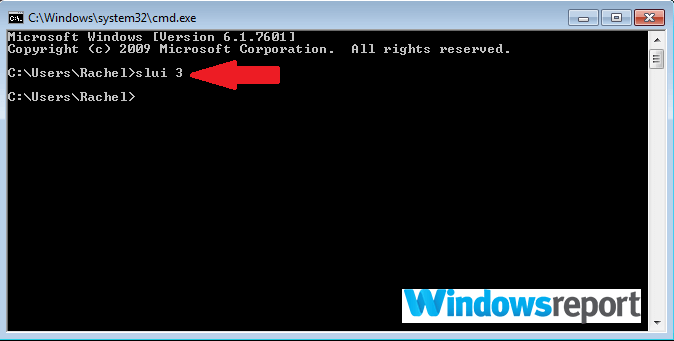
- Появится новое окно. Введите 25-значный ключ продукта в этом окне, затем нажмите Активировать.
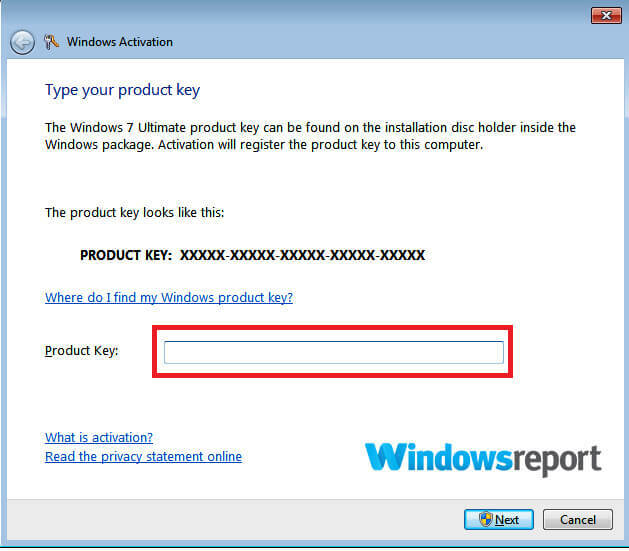
Это может успешно удалить ошибку.
Windows 10
Вы можете повторно активировать Windows 10, введя 23-значный ключ продукта или цифровую лицензию.
- Нажмите на Кнопка Пуск и выберите Настройки.
- Идти к Обновление и безопасность.
- Выбирать Активация.
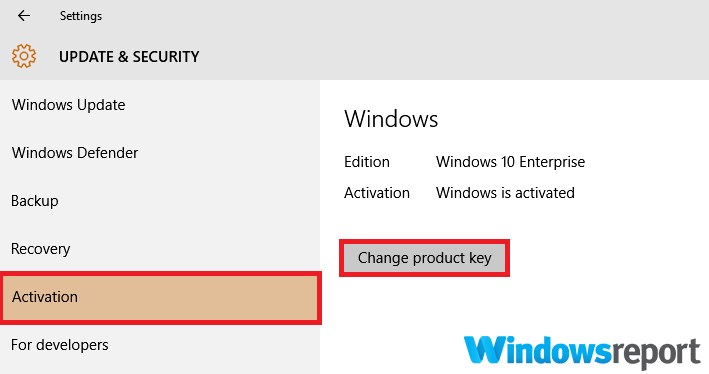
- Выбирать Изменить ключ продукта.
- Нажмите да чтобы приложение. внесите необходимые изменения.
- Теперь повторно введите ключ продукта и следуйте инструкциям.
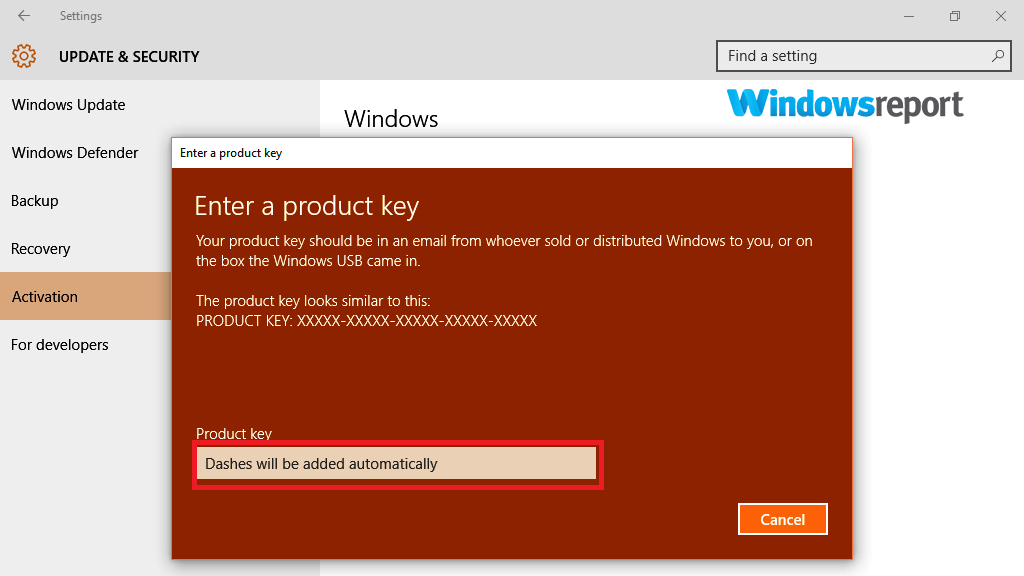
Служба поддержки Microsoft очень полезна, когда вы сталкиваетесь с множеством технических проблем, поэтому вы можете обратиться к ним за помощью.
Вы можете связаться с ними здесь чтобы узнать точный статус вашего ключа Windows.
Ошибка 0xc004f200 при установке Office в Windows
Некоторые пользователи сталкиваются с его проблемой при попытке установить Microsoft Office. Если вы находитесь в похожем сценарии, вы все равно можете выйти, используя следующие исправления:
Одним из самых простых способов является использование Подлинный инструмент диагностики Advantage для устранения неполадок. Инструмент автоматически диагностирует и устраняет распространенные проблемы, связанные с Windows и Office.
Вот шаги для запуска диагностики:
-
Запустите процесс диагностики, щелкнув инструмент на панели задач, как показано, а затем выбрав «Выполнить».

- Вы также можете щелкните правой кнопкой мыши и выберите запустить от имени администратора из Загрузки папка.
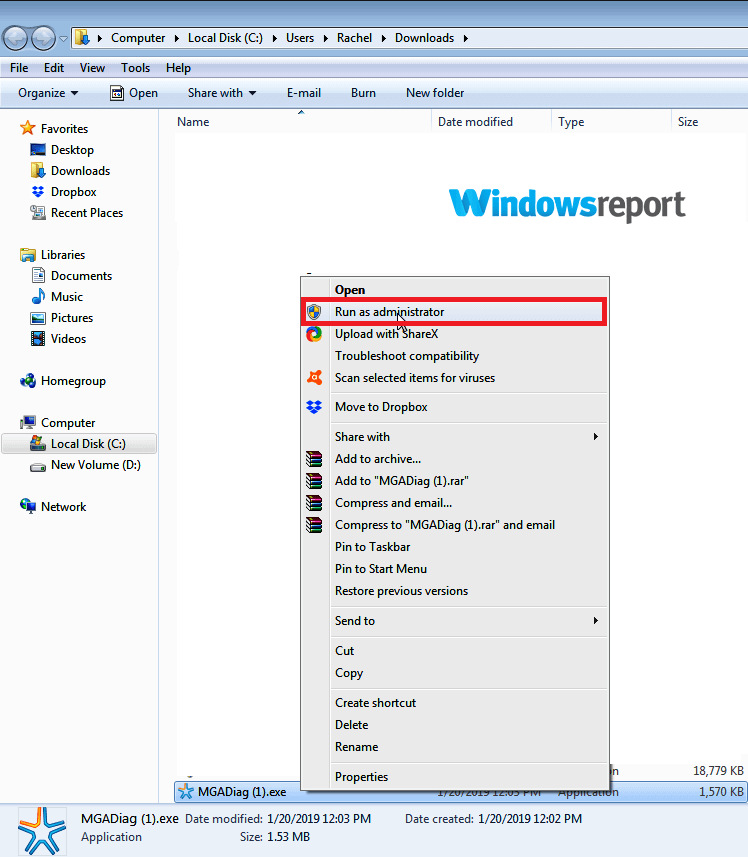
- Выбирать продолжать затем следуйте инструкциям для выполнения полной диагностики.
2. Переустановите офис
Переустановка программного обеспечения также может быть решением, независимо от вашей версии Office.
Шаги:
Перезагрузите ПК в режиме чистой загрузки. Во-первых, «чистая загрузка» обычно запускает Windows с минимальным количеством драйверов и запускаемых программ.
Это поможет вам определить, является ли это фоновым процессом, который мешает работе офиса и вызывает проблемы.
Вот как войти в чистую загрузку:
- Нажмите Начинать затем введите msconfig в окне поиска (для Windows 8 проведите пальцем по главному экрану (от правого края), чтобы начать печатать msconfig).
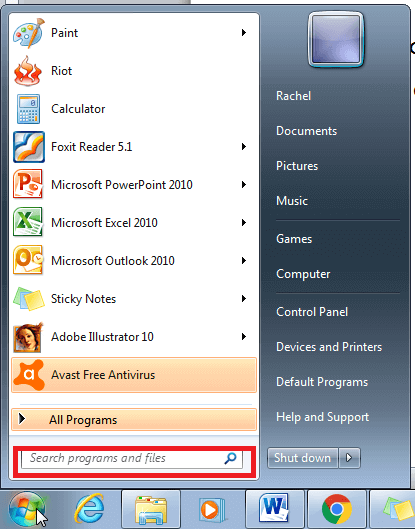
- Выбирать Конфигурация системы или msconfig.Exe из результатов (в зависимости от вашей Windows).
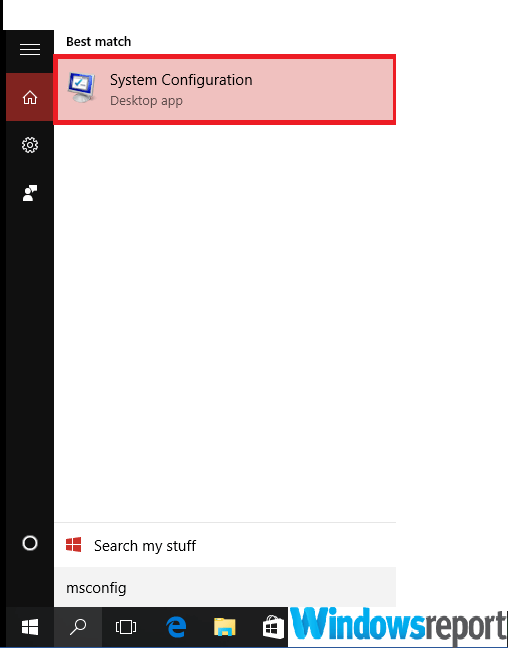
- Перейти к Услуги вариант в Конфигурация системы окно и установите флажок «Скрыть все службы Microsoft».
- Теперь нажмите Отключить все.
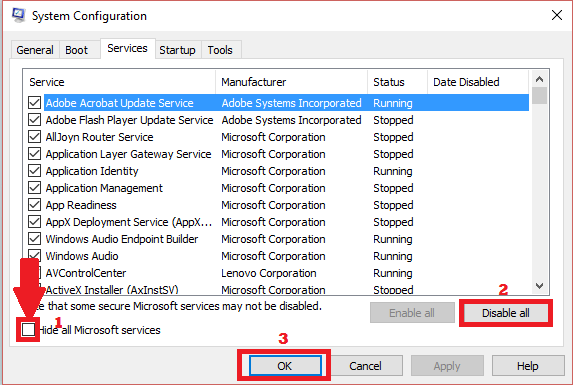
- Направляйтесь к Запускать в том же окне «Конфигурация системы», затем нажмите Откройте диспетчер задач.
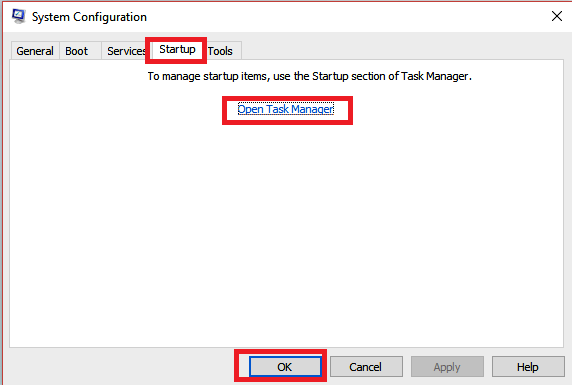
- На Запускать вариант под Диспетчер задач, выберите каждый элемент, а затем выберите Запрещать для каждого элемент запуска.
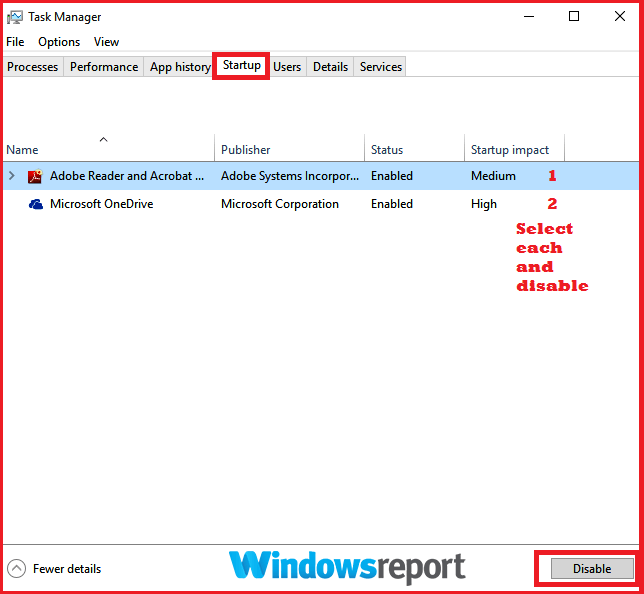
- Закрой Диспетчер задач.
- Теперь вы возвращаетесь в Запускать вкладка в Конфигурация системы Нажмите ХОРОШО и перезагрузите ПК.
Теперь компьютер перезагрузится и запустится в режиме чистой загрузки.
- Вручную удалите программу Office и переустановите ее снова. Проблема может исчезнуть, что позволит беспрепятственно активировать Office.
Как сбросить ПК до нормальной загрузки
Не забудьте вернуть компьютер в нормальное состояние после устранения неполадок при чистой загрузке.
Шаги:
Windows 8, Windows 8.1 и Windows 10
- Искать msconfig как я описал ранее.
- По результатам выбрать msconfig/Конфигурация системы.
- На Общий вариант, нажмите на Обычный запуск.
- Нажмите на Услуги вкладка и снимите флажок рядом с Скрыть службы Майкрософт.
- Теперь нажмите Включить все.
- Далее нажмите на Запускать вкладка, затем коснитесь Откройте диспетчер задач. Здесь вы включите все программы запуска и нажмите ХОРОШО.
- Компьютер предложит перезагрузить его. Примите запрос на перезагрузку.
Windows 7
- Повторите шаги 1 и 2.
- Перейти к Общий вкладку и выберите Обычный запуск вариант. Затем вы должны нажать ХОРОШО и Перезапуск при запросе.
Это все, что касается этого метода и этого руководства. Если вы столкнулись с подобной проблемой в Ошибка активации Windows 0x80041023, ознакомьтесь с нашим подробным руководством, чтобы быстро это исправить.
Не стесняйтесь сообщить нам о решении, которое помогло вам решить эту проблему, в комментариях ниже.


